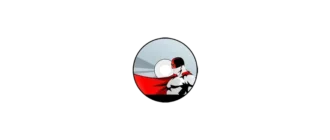Приложение может оказаться полезным тогда, когда по неизвестным причинам перестала работать карта памяти. Инструмент позволяет восстановить работоспособность накопителя, но лишь в некоторых случаях. Более детально об этом будет рассказано дальше. В самом конце странички вы сможете бесплатно скачать русскую версию программы для восстановления флешек AlcorMP.
Описание и возможности
Пользовательский интерфейс приложения можно увидеть на прикрепленном ниже скриншоте. Это довольно специализированный и сложный инструмент, работать с которым нужно аккуратно. Останавливаться на данном моменте слишком подробно мы не будем и лишь озвучим основные возможности программы:
- Восстановление загрузочного сектора накопителя.
- Перепрошивка контроллера флешки.
- Восстановление файловой системы.
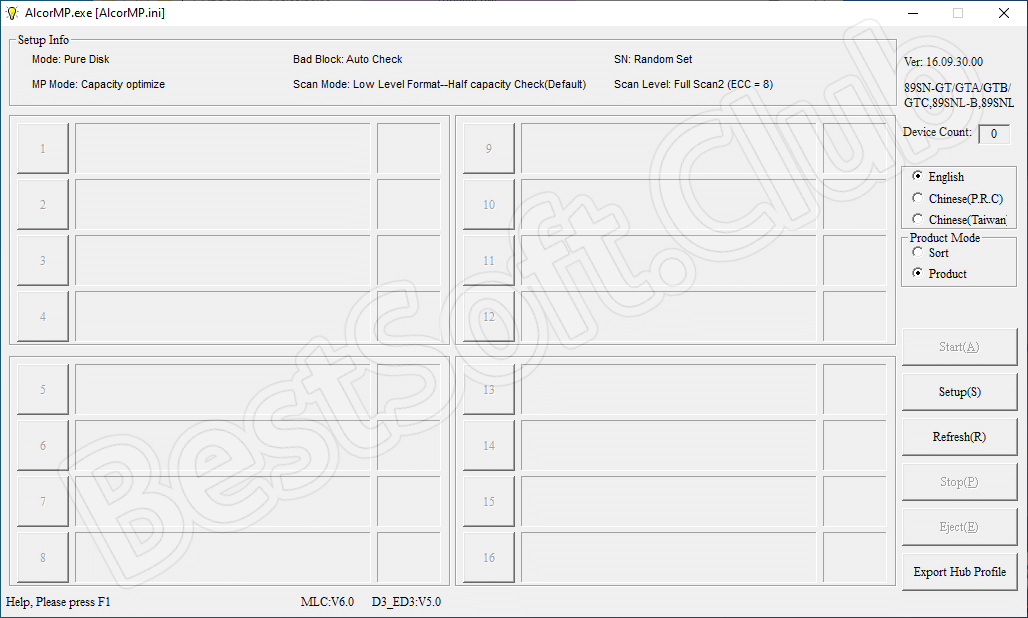
Дальше давайте переходить непосредственно к инструкции по установке программы, а также работе с ней.
Как пользоваться
Подробная пошаговая инструкция, которую вы найдете ниже, позволит разобраться с использованием программы для восстановления флешек. Также будет описана и сама установка.
Загрузка и установка
Начинаем с инсталляции. Первое, что нам нужно сделать, это перейти в самый конец странички и загрузить архив с приложением. Затем запускаем программу:
- В первую очередь распаковываем архив и делаем двойной левый клик на EXE-файле.
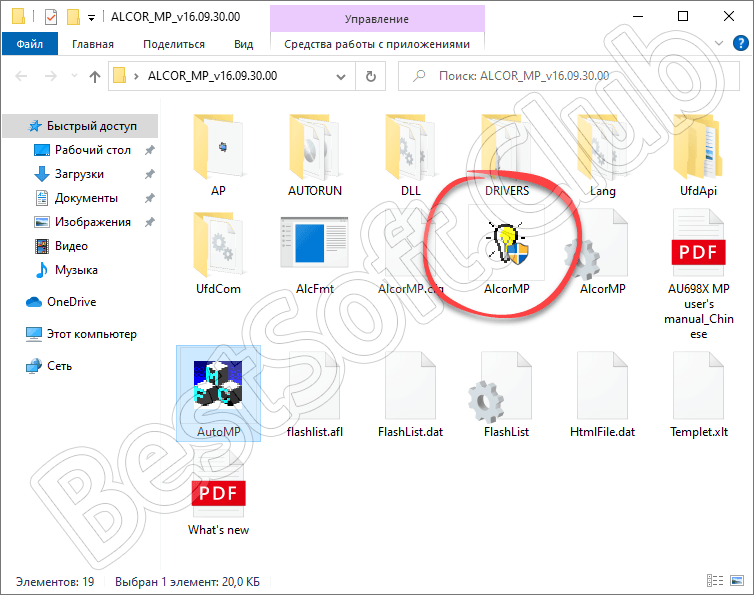
- Появится предупреждение о необходимости предоставления доступа к полномочиям администратора Windows. Соглашаемся и нажимаем обозначенную кнопку.
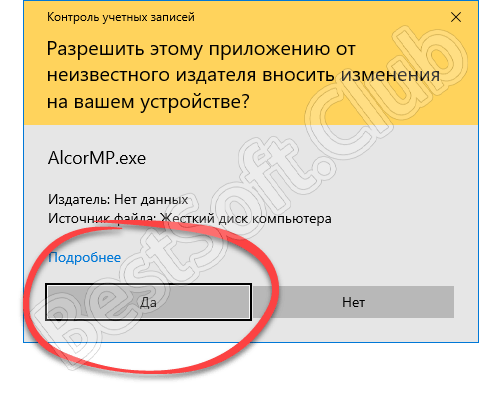
- Появится еще одно окошко, в котором нам нужно выбрать режим работы приложения. Устанавливаем флажок в нужное положение и кликаем по «ОК».
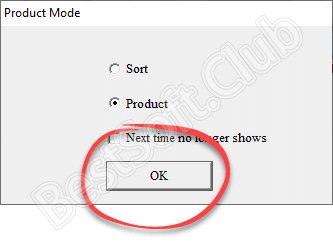
Программа готова к работе и теперь мы можем переходить к восстановлению флешки.
Инструкция по работе
Инструкция по работе с AlcorMP выглядит следующим образом:
- Сначала запускаем программу, а уже потом подключаем накопитель к USB-порту компьютера. Делать это нужно именно в такой последовательности.
- После этого кликаем по кнопке с надписью «Setup». Попав в настройки, конфигурируем утилиту на вкладке «Flash Type». Данные опции зависят от производителя накопителя. Сохраняем настройки.
- Запускаем процесс восстановления флешки и при помощи кнопки «Start». Дожидаемся завершения процесса.
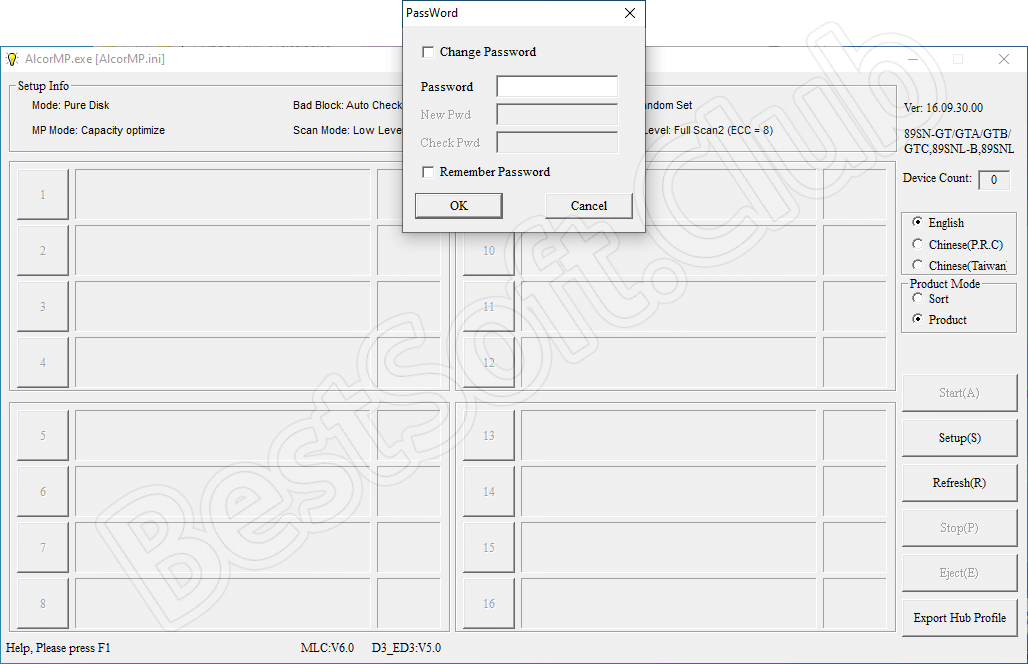
Когда соответствующее уведомление появится, вам останется лишь отключить накопитель от порта компьютера. Теперь его работоспособность можно проверять.
Достоинства и недостатки
При работе с любым приложением возникают положительные и отрицательные аспекты его использования.
Плюсы:
- Большой процент восстановления испорченных накопителей.
- Поддержка различных производителей флешек.
- Большое количество инструкций в YouTube.
Минусы:
- Неопытный пользователь, работая с программой как попало, может навсегда испортить флешку.
Похожие приложения
Так как данный инструмент является узконаправленным и имеет мало аналогов, мы озвучим лишь утилиты, способные полностью или частично заменить AlcorMP:
- JetFlash Online Recovery.
- Silicon Power.
- Adata.
Системные требования
Приложение отличается минимальными системными требованиями и способно функционировать практически на любых ПК.
- Центральный процессор: 1 ГГц.
- Оперативная память: от 1 Гб.
- Пространство на жестком диске: 10 Мб.
- Платформа: Microsoft Windows 32/64 Bit.
Скачать
Теперь можно переходить к загрузке утилиты для ремонта USB-накопителей.
| Название: | AlcorMP |
| Платформа: | Windows XP, 7, 8, 10 |
| Язык: | Русский |
| Лицензия: | Бесплатно |
Видеообзор
Если вы не поняли, как пользоваться приложением из приведенной выше инструкции, рекомендуем посмотреть видео по теме.
Вопросы и ответы
Вся нужная информация для восстановления поврежденного накопителя у вас есть. Остается лишь перейти к практике и попробовать при помощи озвученного выше приложения отремонтировать устройство. Любые вопросы, которые могут появиться в связи с этим, задавайте прямо нам. Для этого следует воспользоваться прикрепленной ниже формой комментирования.